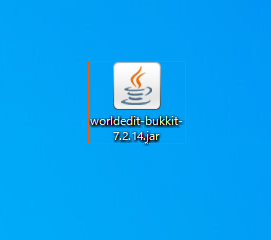マイクラで「プラグイン」を使えば、マルチプレイでいろいろなことができるらしいけど、入れ方が分からない!
そう悩んでいる方も多いのではないでしょうか。
アサダ
この記事は次のような人におすすめ!
- マイクラでプラグインを導入してみたい
- プラグインで何ができるのか知りたい
- プラグインの入れ方が分からない
この記事では、そんなマイクラのプラグインの入れ方を分かりやすく、簡単に解説します。
ぜひチャレンジしてみてください!
基本的に統合版のマイクラには、プラグインを導入できません。
この記事では「Java版」を前提に、プラグインの導入方法を解説します。
マイクラのプラグインとは
プラグインは、マイクラをより楽しむための拡張機能です。
似たような要素にMODがありますが、それぞれできることが異なります。
以下にその違いを表にしました。
| MOD | プラグイン | |
|---|---|---|
| 通常のマイクラに ないものの追加 | できる | できない |
| サーバー参加者の 導入必要性 | 必要あり | 必要なし |
プラグインはMODのように通常のマイクラにない機能の追加はできませんが、マイクラにある機能を自由に改造はできます。
しかも、サーバーに導入するので、サーバー参加者に導入してもらう必要がありません!
相手の手を煩わせず、気軽に拡張性の高いマルチプレイができるようになります。
プラグインの概要については、以下の記事をご覧ください。
プラグインを使ってできること
プラグインを使えば、通常のマイクラとは異なり、さまざまなことができるようになります。
- 新たなワールドの追加
- かっこいいスキルの発動
- 村人の取引内容の操作
- 炎やMobからワールドの保護
- 他の人のインベントリの確認と操作
これらは一例にすぎません。
MODと同じように、たくさんのプラグインが世界には存在しています!
マイクラのプラグインの入れ方
ここでは、弊社が提供する『XServer GAMEs』を使った、簡単なプラグインの入れ方を解説します。
アサダ
『XServer VPS for Game(旧名称:Xserver for Game)』をご契約予定、ご利用中の方は、こちらをご覧ください。
各ステップを見ていきましょう。
プラグインは、ユーザーが制作した非公式のプログラムです。
導入するプラグインによっては、少なからずセキュリティリスクが生じます。
プラグインの導入は、ご自身の判断で進めてください。
ステップ1:プラグインサーバーを立てる
プラグインを導入するためには、まず「プラグインサーバー」を立てる必要があります。
プラグインサーバーとは、その名のとおりプラグインを導入できるマルチサーバーのこと。
以下は、『XServer GAMEs』でプラグインサーバーを立てる手順です。
- XServerアカウントを作成する
- 「ゲームの種類・バージョン」で「Minecraft PaperMC」を選択する
- お申し込み内容を確認してお支払いする
- ゲームパネルで『PaperMC』がインストールされているか確認する
すでに『XServer GAMEs』をご利用中の場合は、以下を参考に「ゲーム変更」を実行しましょう。
- ゲームパネルにアクセスする
- ゲーム変更をクリックする
- 「Minecraft」下の変更するをクリックする
- 「変更後のゲーム」で「Minecraft PaperMC」を選択する
- ゲームを変更するをクリックする
- ゲームパネルで『PaperMC』がインストールされているか確認する
詳しくは、以下の記事で解説しているので、ぜひあわせて参考にしてください。
ステップ2:プラグインをダウンロードする
次に、プラグインをダウンロードしましょう。
導入したいプラグインがある場合は、「minecraft (プラグイン名) download」で調べると、ダウンロードサイトがヒットすると思います。
アサダ
プラグインは、海外の有志が制作しているケースが多いので、英語で検索してください!
プラグインとマイクラサーバーのバージョンが異なると、エラーが生じて遊べません。
サーバーのバージョンに合ったプラグインをダウンロードしましょう。
今回は、代表的なプラグイン『WorldEdit』を例にして進めます。
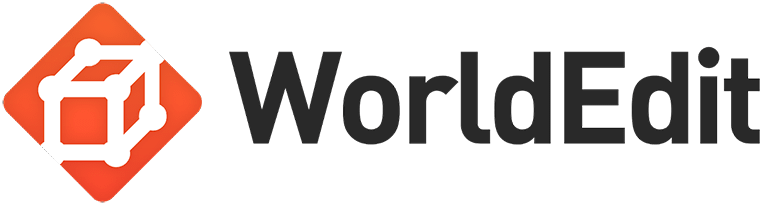
▲出典:WorldEdit
『WorldEdit』とは、建築や地形操作を便利にするコマンドを多数追加できるプラグインです。
その名のとおり、「世界を編集」できるようになります。
まずは、『WorldEdit』のダウンロードページにアクセスして、Fileをクリックしてください。
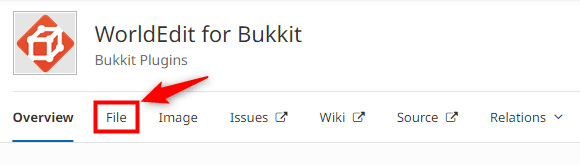
All Versionsをクリックして、任意のバージョンを選択しましょう。
※この記事では、バージョン1.19.4を選択します。
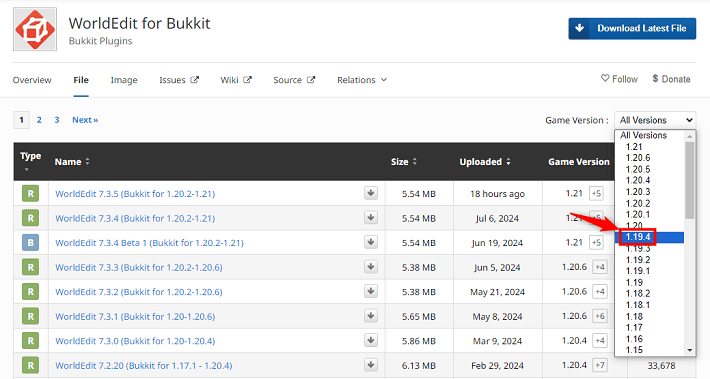
矢印をクリックして、ダウンロードが完了すればOKです。
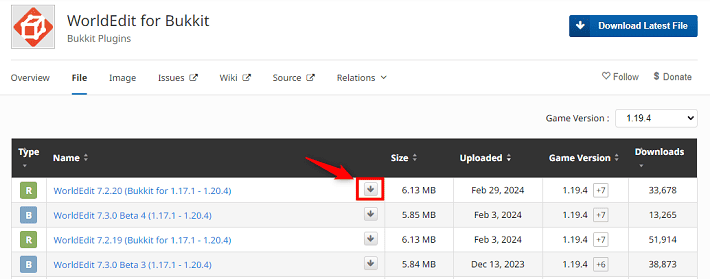
ダウンロードしたファイルは、分かりやすいようにデスクトップに移動しておきましょう。
ステップ3:プラグインを入れる
プラグインを『XServer GAMEs』に導入していきます。
『XServer GAMEs』のログインページにアクセスしましょう。
ご契約時に設定した「メールアドレス」「パスワード」を入力して、ログインするをクリックしてください。
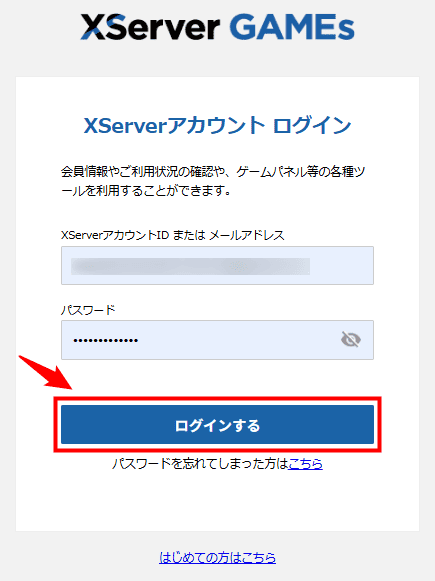
ゲーム管理をクリックします。

ゲームパネルにアクセスできたらOKです。
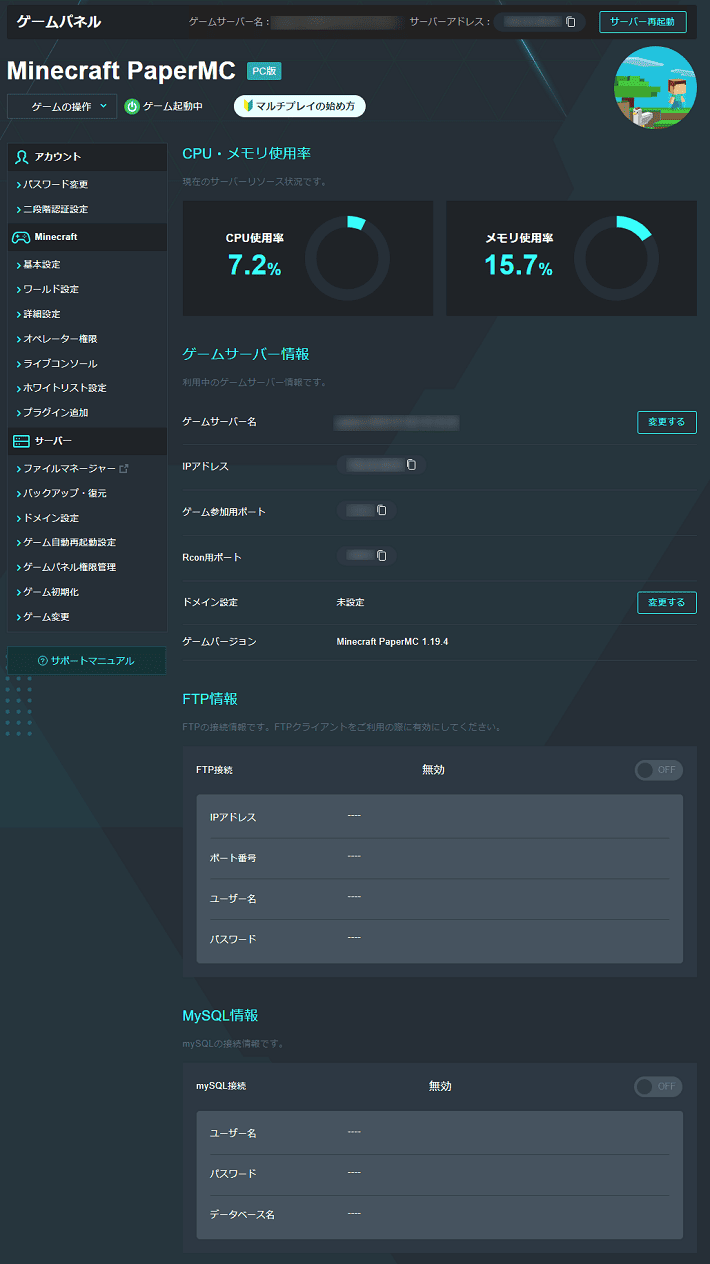
『XServer GAMEs』では、「ファイルマネージャ」の機能により簡単にプラグインを導入できます。
ブラウザ上でファイルをアップロードしたり削除したりできるツールのことです。
ゲームパネルの左側にあるメニューから、プラグイン追加をクリックしてください。
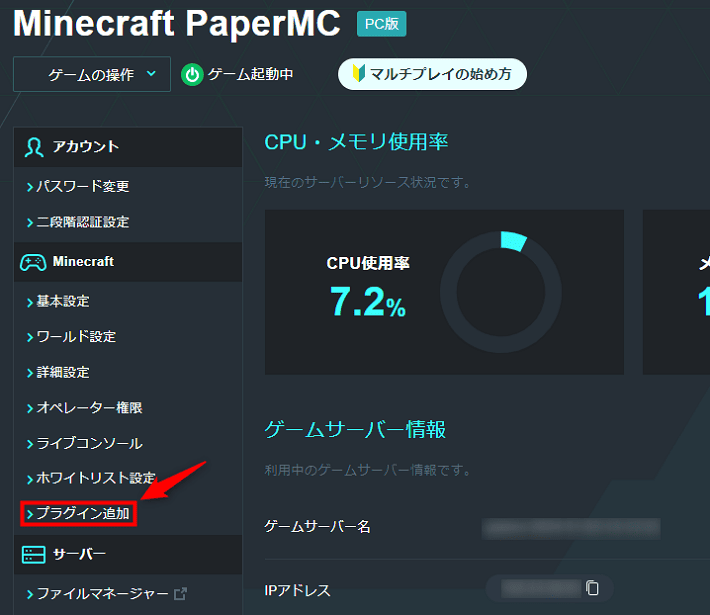
続いて、プラグインをファイルマネージャーでアップデートするをクリックしましょう。
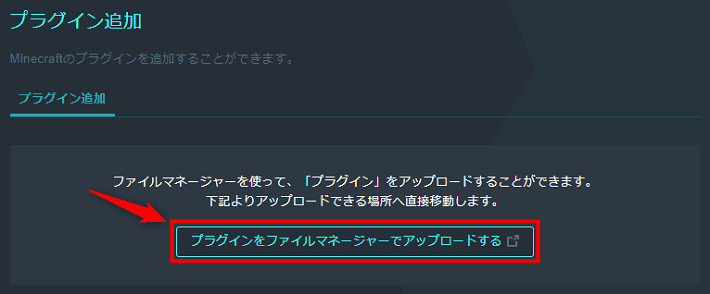
以下のとおり、ファイルマネージャが開けばOKです。
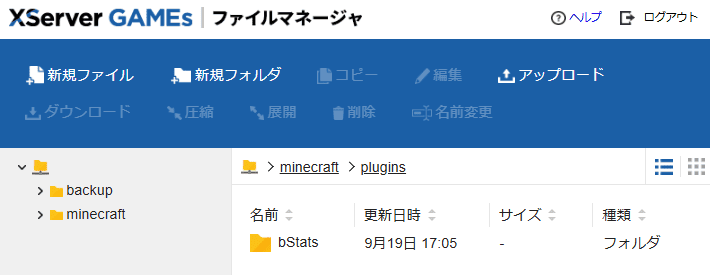
アップロードをクリックしてください。
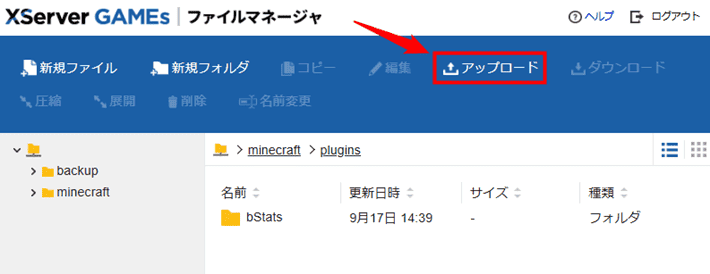
任意のプラグインを選択して、アップロードをクリックします。
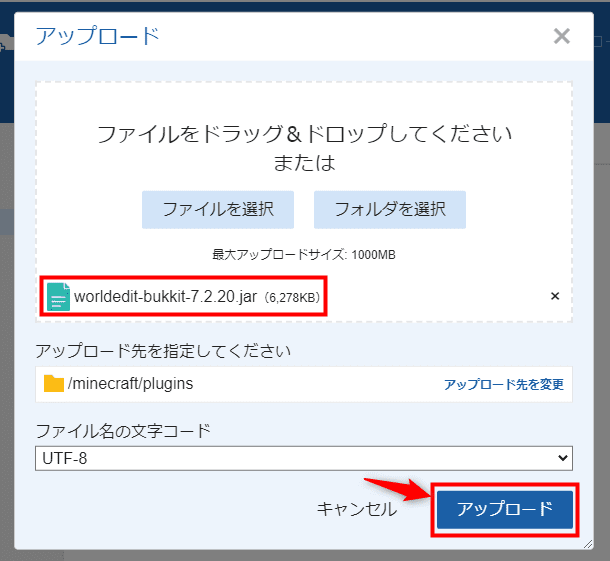
プラグインが追加されたら、×ボタンでファイルマネージャーを閉じましょう。
ステップ4:サーバーを再起動する
『XServer GAMEs』を再起動すると、アップロードしたプラグインが適用されます。
ゲームパネルに戻って、左上のゲームの操作をクリックしてください。
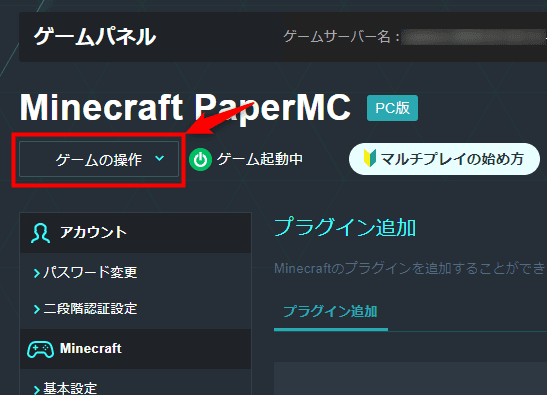
続けて、再起動をクリックしましょう。
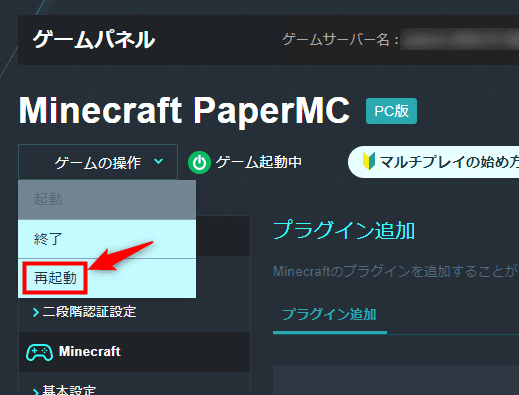
以上で、プラグインの導入は完了です。
ステップ5:プラグインの適用を確認する
実際にサーバーに接続してみて、プラグインが適用されているか確認します。
以下、『XServer GAMEs』のサーバーに接続する手順です。
- 「ゲームパネル」でIPアドレスを確認する
- マイクラを起動する
- マルチプレイをクリックする
- サーバーを追加をクリックする
- 任意のサーバー名、先ほど確認したIPアドレスを入力する
- 完了をクリックする
- 追加したサーバーを選択して、サーバーに接続をクリックすれば完了!
※サーバーへの入り方は、以下の記事で詳しく解説しています。
サーバーに接続したあと、以下のコマンドでプラグインが適用されているか確認してみましょう。
/pl
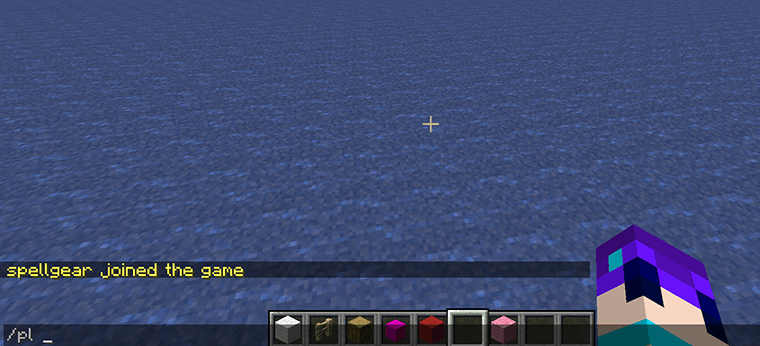
成功していた場合は、緑色でプラグインの名前が表示されます。
失敗していた場合は赤色になる、もしくは表示されません。
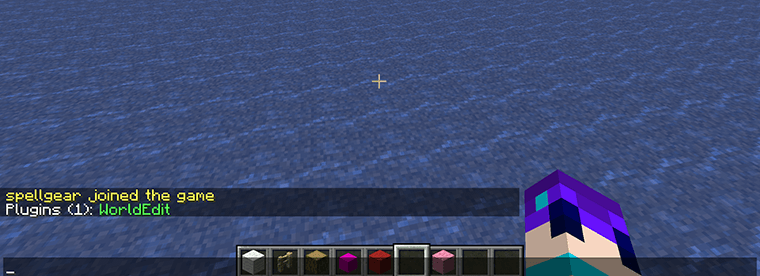
XServer VPS for Gameを使ったプラグインの入れ方
以下は、弊社の『XServer VPS for Game』に備わる、「Minecraft(Paper)」というテンプレートを使ったプラグインの入れ方です。
『XServer VPS for Game』をご契約予定、ご利用中の方は参考にしてください。
まずは、「Minecraft(Paper)」のテンプレートを使い、プラグインサーバーを構築します。
以下、『XServer VPS for Game』の「新規申し込み」でプラグインサーバーを立てる手順です。
- XServerアカウントを作成する
- 「Minecraft(Paper)」のイメージタイプを選択する
- お申し込み内容を確認してお支払いする
- ゲームパネルで『PaperMC』がインストールされているか確認する
『XServer VPS for Game』をご契約済みで、「Minecraft(Paper)」以外のテンプレートをご利用の場合は、「アプリ再インストール」を実行してください。
- ゲームパネルにアクセスする
- サーバーをシャットダウンする
- アプリ再インストールをクリックする
- 「Minecraft(Paper)」を選択する
- 再インストールするをクリックする
- ゲームパネルで『PaperMC』がインストールされているか確認する
それぞれ詳しくは、以下記事の「XServer VPS for Gameを使ったプラグインサーバーの立て方」で解説しています。
プラグインを導入するためには、一時的にマイクラサーバーを停止する必要があります。
『XServer VPS for Game』のゲームパネルにアクセスしたら、「マインクラフトマネージャー」をクリックしてください。
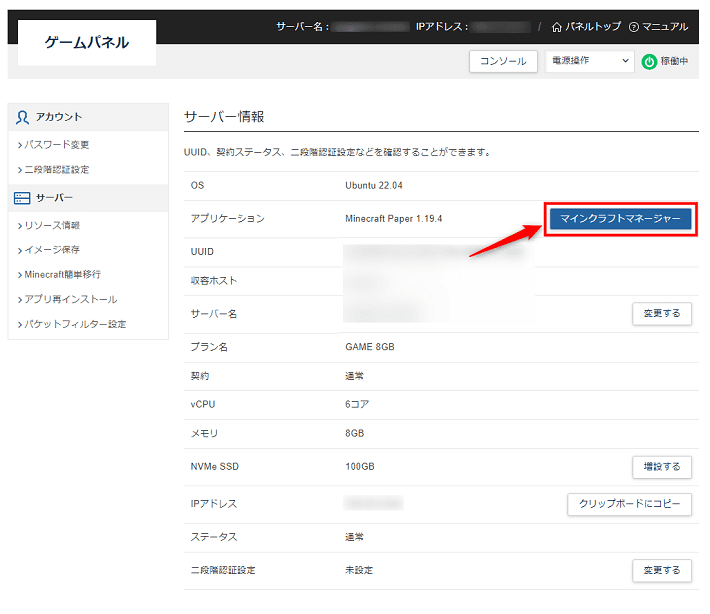
認証画面が表示されるので、ご契約後に届くメールを確認して、「マインクラフトマネージャー」の「ユーザー名」と「パスワード」を入力しましょう。

「マインクラフトマネージャー」にアクセスできたら、「マインクラフトサーバー」の停止をクリックしてください。
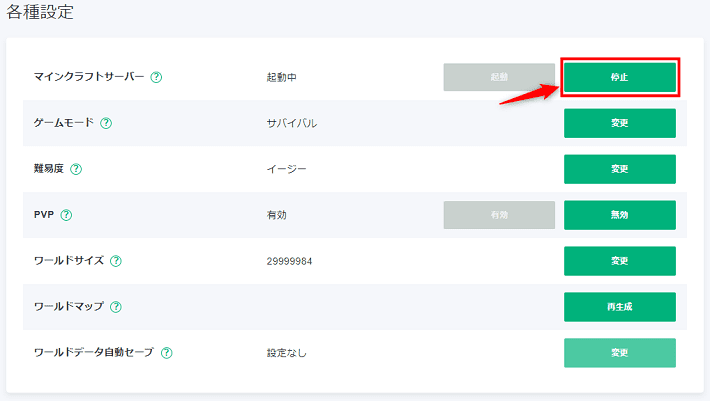
プラグインを導入していきます。
まずは、上部のプラグインタブをクリックしましょう。

プラグイン追加をクリックしてください。
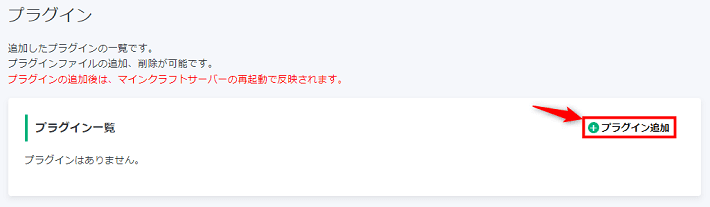
ファイルを選択をクリックしたあと、導入したいプラグインを選択します。
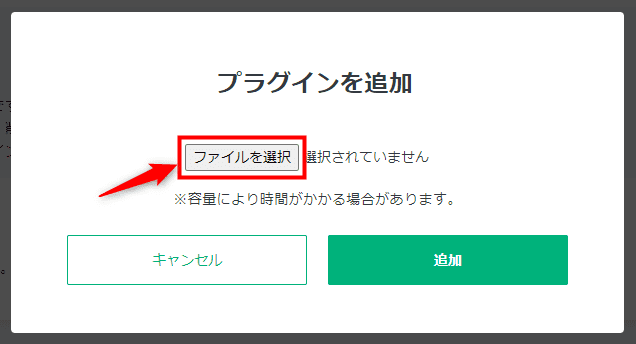
プラグインを選択したら、追加をクリックしてください。
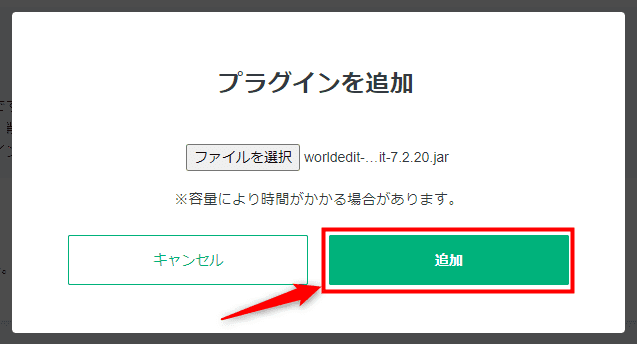
プラグインが追加されていればOKです。
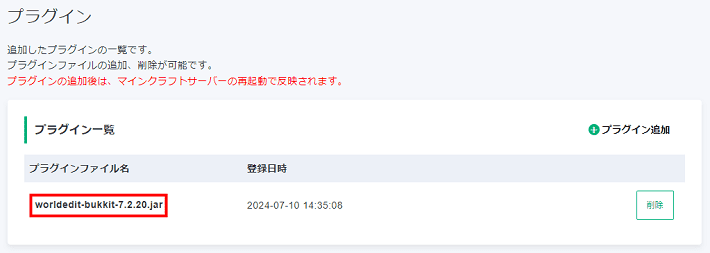
最後に、マイクラサーバーを起動しましょう。
上部の各種設定 / 情報タブをクリックしてください。
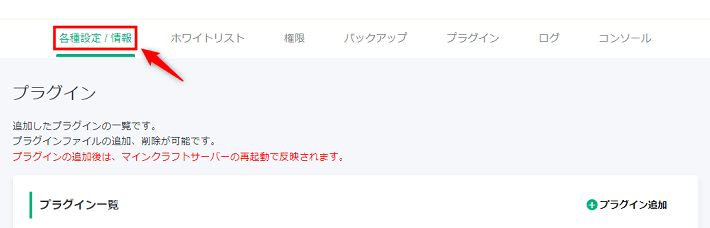
「マインクラフトサーバー」の起動をクリックすれば、「Minecraft(Paper)」のテンプレートを使ったプラグインの導入は完了です!
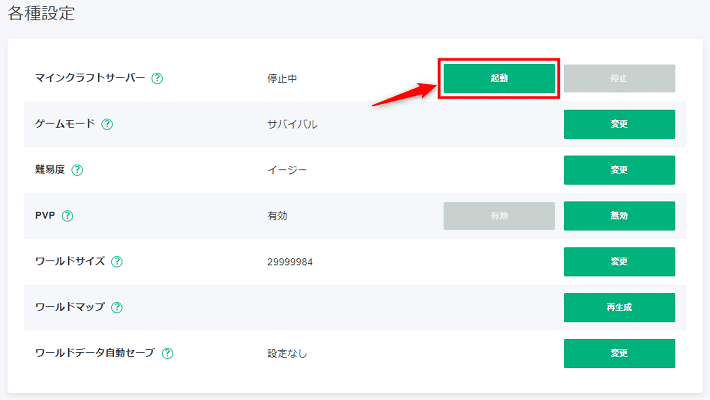
プラグインをうまく導入できない場合は?
プラグインを入れてみたけど、そもそも表示されなかったり、サーバーが起動できなかったりすることもあります。
そんな状況になってしまったときのチェックポイントをお伝えします。
プラグインが干渉している
プラグインはMODと同じように、互いに干渉しあう場合があります。
これは、同じような機能を持つプラグイン同士で起こりやすい現象です。
対処法としては以下があります。
- 心当たりのあるプラグインを削除する
- 一度プラグインをすべて抜いて、一つずつ入れて起動してみる
プラグインのバージョンが違う
プラグインによって、使用できるマイクラのバージョンが決まっています。
使用しているプラグインのバージョンが、起動しているサーバーのバージョンと合っているか、すべて確認してみてください。
完全に一致していなくても、1.19.4と1.19など、二つ目の数字までが一致している場合はそのまま使用できることもあります。
まとめ
この記事では、マイクラのプラグインの入れ方について解説しました。
今回の内容をまとめると次のとおりです。
- プラグインを導入すれば、一風変わったマイクラをマルチプレイで楽しめる
- 導入にはプラグインサーバーが必要
- プラグインサーバーを立てたら、あとはプラグインを入れて起動するだけ
無事にプラグインを入れることはできましたか?
今世界で公開されているMOD不要のマルチサーバーは、ほとんどがプラグインで動いています。
マインクラフトでPVP(プレイヤー対戦)をやってみたり、特殊なサバイバルをしてみたり、銃撃戦をしてみたり、RPGを遊んでみたり……。
そんな自分だけの世界を、プラグインサーバーでは作ることができます。
ぜひ、いろいろなプラグインを使って遊んでみてください!
マイクラサーバーを手軽に立ち上げたい方へ
レンタルサーバーの国内シェアNo.1※「エックスサーバー」が提供する『XServer GAMEs』では、2026年3月12日17時まで最大30%OFFキャンペーンを開催中!
(過去に『XServer GAMEs』をご契約されていた方も対象です。)
『XServer GAMEs』なら、ゲームバージョンとプレイ人数を選択するだけで、お申込み完了後すぐにマルチプレイを始められます。
また、すべてのサーバー設定がブラウザ上で完結。
コマンドを入力する必要がなく、クリックしていくだけなので初めての方でも直感的に設定可能です。
3日間の短期プランもご用意しており、なんと198円~マイクラサーバーを立ち上げられます!
このお得な機会に、ぜひマイクラサーバーの立ち上げをご検討ください!
※2025年12月時点、W3Techs 調べ。
『XServer VPS for Game』では、2026年1月27日17時まで最大30%キャッシュバックキャンペーンを開催中!
(過去に『XServer VPS for Game』をご契約されていた方も対象です。)
今なら実質月額693円~お得にマイクラサーバーを立ち上げられます!
高性能CPUや高速ストレージなどを備え、サクサク遊べるマルチプレイ環境を構築可能です。
【1月27日まで】最大30%キャッシュバックキャンペーンはこちら!
このお得な機会に、ぜひマイクラサーバーの立ち上げをご検討ください!
以下の記事では初心者でも簡単にマイクラサーバーを立ち上げられる方法を紹介しています。検討されている方は、ぜひご覧ください。
アサダ
当メディアはリンクフリーです。あなたのSNSやブログでご紹介いただけると嬉しいです。